- 动态
- 大事记
|
|
|
重置密码
|
 您已经注册成功
请妥善保存您的账号和密码 3s后自动关闭
|
 您的密码已重置成功
3s后自动关闭
|
 确认更改密码
|
请输入验证码的计算结果
看不清,换一张?
提交
|
建议反馈提交
取消
|
绑定手机号您不是手机注册用户,还不能操作创建群或申请为群参与者,请绑定手机号(手机号绑定后将也成为登录账号)
绑定
取消
|
合并账号发送验证码
合并
取消
|
设置密码设置手机密码,以后可以通过手机号登录
取消
提交
|
绑定手机发送验证码
确定
取消
|
合并账号该手机已注册,是否需要绑定账号?
确定
取消
|
提示取消
解绑并绑定
|
|
只有实名认证用户可创建活动,
请先进行实名认证 确定
|
扫描下载开问APP |
开问云协作概述
开问云协作是一个功能强大的群体协作多媒体内容工具,是基于国家授权的发明专利而研发的创新技术产品,其核心价值在于有序聚集和呈现群体智慧形成成果。
开问云协作适用于一起学习、一起读书、一起工作、一起创作、一起翻译、内容整理(如知识库)、资料汇集、法律修订等各类场景。
开问云协作可以群体协作形成和维护一个结构清晰、内容丰富的网站(或电子书)。
开问云协作的人员及权限
开问云协作的人员包括管理者和参与者。
管理者分第一管理者、授权管理者和普通管理者三种。
云协作的创建者为云协作开始的第一管理者(未来可以变更),第一管理者可以邀请其他人为管理者。第一管理者可在管理者团队中指定人员为授权管理者。云协作管理者团队依云协作规则对云协作的重大事项进行决策。
云协作第一管理者在邀请其他人成为管理者前,要认真理解有关云协作规则的内容,并依据本云协作的需要在邀请前做相应的设置。
在第一个管理者及授权管理者决策模式下,人员权限如下:
公众及平台用户
公开云协作阅读、点赞
申请参与者
对公开云协作发言、修订点赞
搜索
全部公开云协作内容
收费私密云协作的公告
参与者
发表发言、修订
多段输入
导入Word、PPT
对发言点评、点赞
对发言投票
下载云协作文件
普通管理者
包含参与者全部功能
设置目录
邀请管理者
邀请参与者
对发言评分
授权管理者
包含普通管理者全部功能
修改云协作功能、发布、修改通知
删除发言、评论、点评
移除普通管理者、参与者
审批申请事项
设置子标题
将普通发言采纳为正文
上传文件到云协作文件夹
单段管理控制
第一管理者
包含授权管理者全部功能
创建云协作
授权管理者
收费云协作提现
修改云协作规则
增强功能-班级家长模式
增强功能-保存历史版本模式
设置收费规则、修改折扣
启用及设置营销中心
图表示下
创建云协作
操作版本:手机APP、PC
在WEB端点击顶部的“创建云协作”,或在APP点击底部“+”号选“创建云协作”,均可创建云协作:
-输入云协作名称,不超过35个汉字或70个字符;
-输入云协作公告内容,不超过3000个字符;
-云协作标题图,可进行选择或本地上传,用于分享、列表时展示;
-付费设置:指进入云协作是否要付费,常规为免费。若设置为收费,可设置金额、付费周期等;
-可选择增强模式(比如启用班级家长模式、保存历史版本模式等。在保存历史版本模式下,没有子标题功能、操作相对复杂。建议:除典型的班级家长群可以开通班级家长模式外,初次使用不要开启增强模式)。
在开问云协作里发言
操作版本:手机APP、PC、小程序、H5
开问云协作的主要内容,是由一段段正文、和正文旁边的辅文档(普通发言与修订)构成的。
1、第一管理者和授权管理者可以直接将发言发表为正文,也可以作普通发言提交。
其他管理者和云协作成员只能先作普通发言提交。
2、云协作内右上角的“发言”按钮
开问云协作(每个子标题)下,右上角均有一个“发言”按钮。该按钮仅限第一管理者和授权管理者可以操作。
点击右上角“发言”按钮发表的正文,将成为云协作内最前面的正文。
点击右上角“发言”按钮发表的普通发言,将在第一段正文前列示,右上角“发言”后显示列示的条数。
3、每段正文右下角的“发言”按钮
开问云协作的每一段正文的右下角均有一个“发言”按钮。云协作成员可以点击该按钮并发言。
第一管理者和授权管理者发表时提交为“正文”的,将成为该段正文的后一段正文。
云协作成员提交的普通发言,将在该段正文后列示(PC版本在右方或下方),“发言”按钮后显示列示的条数。
4、发言内容的类型:可以是文字、图片、超链接、音频、视频等。
音频默认时长为1分钟,视频默认时长为30秒。
第一管理者和授权管理者可以设置普通云协作成员的音视频功能是否打开,也可以向平台申请增加时长。
管理者的音视频功能按钮是一直打开的。
5、本人已经发表的发言,可以重复编辑,亦可以删除。
6、第一管理者、授权管理者可以单独给某段正文的发言按钮设置限制:如限制时间、限制发言人等,详见子标题常规功能下的管理模式。
7、每一段发言,均可以被点赞,可以被点评、打分(须该两项功能打开),可以被采纳为正文(详见将“发言”与“修订”采纳为正文)。
发表修订
操作版本:手机APP、PC、小程序、H5
云协作成员可以针对某段正文后发表修订。
修订与发言的区别在于:修订通常是发表对本段正文的修改意见。修订被采纳时,将直接替换原正文内容。
1、第一管理者和授权管理者可以直接将修订发表为正文,也可以作普通提交。
其他管理者和云协作成员只能普通提交。
2、每段正文右下角的“修订”按钮
开问云协作的每一段正文的右下角均有一个“修订”按钮。云协作成员可以点击该按钮并发表修订。
其他云协作成员提交的修订,将在该段正文后列示(PC版本在右方或下方),“修订”按钮后显示列示的条数。
3、第一管理者和授权管理者发表为正文的,或者将已发表的修订采纳为正文的,原正文内容将被替换。
4、发表修订时,自动带入原正文内容供快捷编辑。本人已经发表的修订,可以重复编辑,亦可以删除。
5、发表修订后,在PC上可以查看修订文字与原文字的异同。
6、平台默认:修订功能默认对管理者打开,对普通云协作成员关闭。该设置可修改。
将发言与修订采纳为正文
操作版本:手机APP、PC
开问云协作的一个重要特色,是第一管理者和授权管理者可以将已经发表的“发言”、“修订”采纳为正文。
操作方法:第一管理者或授权管理者,在要采纳的发言或修订末尾,勾选“采纳”按钮,确认即可。(注:在增强模式-保存历史版本模式下不会立即生效,详见相关介绍)。
多段输入和导入长文档
操作版本:PC、APP(APP仅有多段输入,无导入功能)
操作(PC):发言-多段输入(导入)
云协作成员在发言时,平台提供了单段输入和多段输入两种方式,可相互切换。
多段输入就是一次可以发表多段,发表后,相应多段在发言中可以被批量投票、采纳。如果是采纳后,则自然形成多段正文。
多段输入模式下,在PC上还有导入文档功能,一次导入较长的word(docx文件)或PPT。
多段输入或导入的文档可以在提交前被修订编辑,提交后可以修订。
在发言时,用导入功能,能够将较长的Word、PPT直接导入作为云协作发言内容。在导入时,能够保留Word原先的字号、加粗等主要格式,并自动对文档按多种方式划分为段。在发言前,发言者可以先在电脑上撰写好内容,然后导入撰写好的文档,将是一个较理想的方式。当然,直接一段段输入内容也是可以选择的。
在导入长文档时,会自动将文档分成内容段。内容段指群发言中的最小编辑单元,云协作正文、发言、修订均是由一个或多个内容段组成。段概念是开问群的一个重要概念。目前版本在导入文档时,支持:1)按自然段分段,2)按章、节、条分段,3)按一、二...1、2分段,以及导入PPT中的按每图片分一段的四种分段方式。导入后可以对段进行合并、删除等段操作。段合并时,只能够对相邻段进行合并,勾选相邻段后点击合并按钮,即合并为一个段。相应合并可以减少段的数量,便于阅读与管理。因此,发表长内容时,多花些时间做些合并工作,对于未来的云协作内容编辑是有益处的。要删除段时,勾选要删除的段,点删除按钮即可。
在点击某段内容时,将进入对本段内容的编辑状态,可以对本段的内容进行编辑。
发言内容输入或导入并编辑完成后,点击“提交”即可。
如果发言时误导入或输入了不需要的内容时,若想全部删除并重新导入或输入,可以点“重置”以删除全部内容。
 正在加载……
正在加载……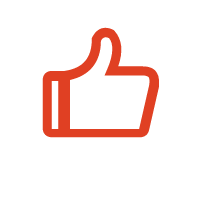 赞 | 8
赞 | 8
|
|